使用有效的方法修复陷入耳机模式的 iPhone
 更新于 黄 / 18年2023月17日40:XNUMX
更新于 黄 / 18年2023月17日40:XNUMX再会! 从今天早上开始,我就一直在流媒体平台上观看新上映的剧集,几乎没有休息过我的 iPhone。 当我完成最后一集时,我给耳机充电以供稍后再次使用。 但即使它们已经断开连接,我的 iPhone 仍处于耳机模式。 如何让 iPhone 退出耳机模式?
您是否有过这样的经历:调大 iPhone 的音量,但似乎没有声音? 如果是这样,您的设备必须仍处于耳机模式。 如果这是您第一次听到这种 iPhone 模式,请让本文向您介绍一下它的含义以及发生的原因。 这样,您就可以了解设备卡在耳机模式的原因,并在解决问题后避免这些问题。 但问题是,如何摆脱 iPhone 的这种模式呢? 通过扫描下面的文章你会找到答案。
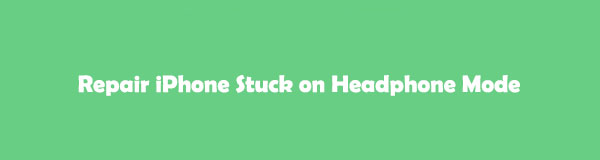

指南清单
FoneLab使您可以将iPhone / iPad / iPod从DFU模式,恢复模式,Apple徽标,耳机模式等修复到正常状态而不会丢失数据。
- 修复禁用的iOS系统问题。
- 从禁用的iOS设备中提取数据,而不会丢失数据。
- 它是安全且易于使用的。
第 1 部分. 什么是 iPhone 耳机模式
当耳机插入或连接到您的设备时,iPhone 耳机模式就会激活。 每当您提高或降低 iPhone 的音量时,如果您看到“耳机”栏而不是“铃声”,您就会知道是这种情况。 但如果设备不再连接但显示处于耳机模式的迹象,则您可能遇到了问题。 您可以检查 iPhone 卡在这种特定模式下的多种可能性。
第 2 部分:为什么 iPhone 卡在耳机模式
如果您的设备上发生这种情况,您可以观察到的可能原因之一是软件错误,例如系统问题。 当您的 iOS 遇到故障、错误、崩溃等时,您可能会在使用设备时遇到问题。 这些软件错误通常会影响设备的性能,这可能就是您的 iPhone 卡在耳机模式的原因。 请继续浏览下面的文章部分来解决此问题。
第 3 部分. 如何退出 iPhone 耳机模式
如果您使用耳机插孔适配器将 iPhone 连接到有线耳机,请立即将其拔下以退出耳机模式。 但如果之后仍然卡住,请使用棉签、牙签等清洁 iPhone 端口,因为灰尘可能会导致问题,但请小心操作。
同时,蓝牙耳机通常会自动连接到您的iPhone,因此当您不再使用它时,必须确保将其关闭。 但如果您希望将其与设备分离而不自动重新连接,则可以在“设置”中断开耳机的连接。
请遵循以下轻松指南,了解如何关闭 iPhone 上的耳机模式:
继续使用您的 iPhone 个人设置,然后选择 蓝牙 上部第一组选项上的选项卡。 蓝牙激活器下方是 我的设备 部分,包含您之前连接的蓝牙兼容设备。
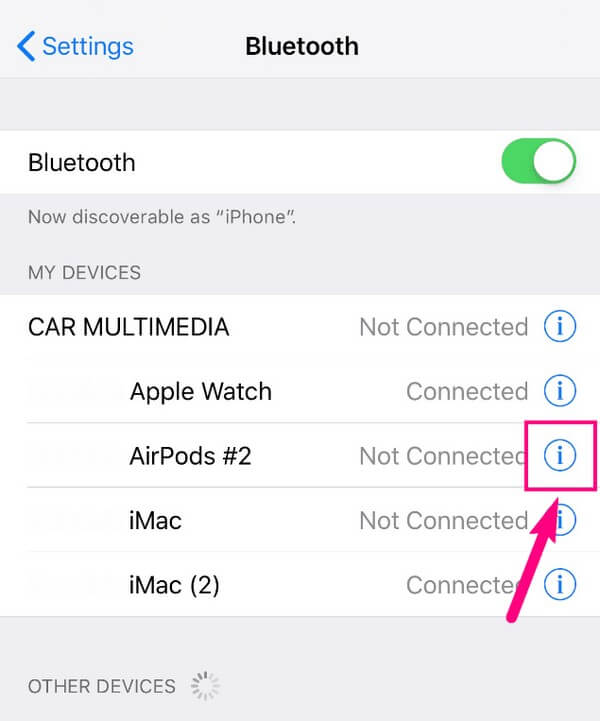
找到蓝牙耳机的名称,然后点击右侧的信息图标。 这 忘记这个装置 然后选项将显示在下面 设备类型 标签。 点击它可以断开 iPhone 与耳机的连接,从而将设备从耳机模式中移除。 然后,关闭蓝牙功能,防止其他人自动连接。
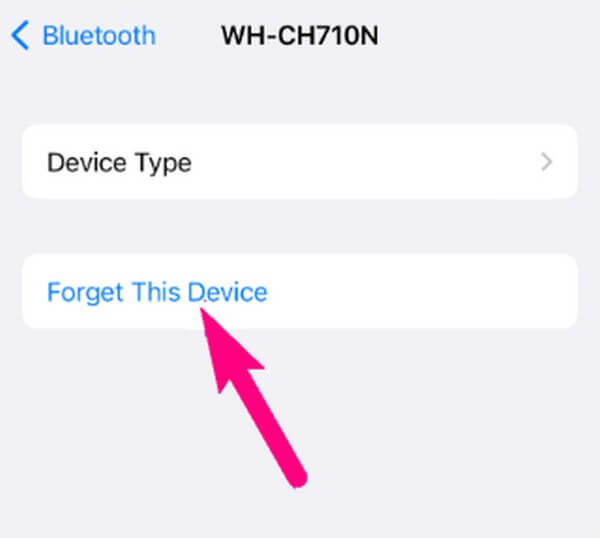
第 4 部分:如何修复 iPhone 卡在耳机模式下的问题
如果您已成功断开耳机连接,但 iPhone 仍停留在耳机模式,请参阅下面的有效方法来解决导致此问题的各种问题。
方法 1. 尝试 FoneLab iOS 系统恢复
当 iOS 设备上遇到问题时,许多人通常依赖 FoneLab iOS系统恢复 作为解决方案。 该程序可以修复导致设备异常的 iOS。 它可以修复的问题包括 iPhone 卡在特定模式下,例如耳机模式、恢复模式、DFU 模式、缩放模式、随机播放模式、静音模式、安全模式等。 此外,与其他方法不同,FoneLab iOS系统恢复提供修复类型,允许您选择在修复过程中不删除iPhone中的所有数据。 您还可以在 Windows 或 Mac 计算机上自由安装此工具。
FoneLab使您可以将iPhone / iPad / iPod从DFU模式,恢复模式,Apple徽标,耳机模式等修复到正常状态而不会丢失数据。
- 修复禁用的iOS系统问题。
- 从禁用的iOS设备中提取数据,而不会丢失数据。
- 它是安全且易于使用的。
接受下面的简单步骤作为修复 iPhone 陷入耳机模式的示例: FoneLab iOS系统恢复:
进入 FoneLab iOS System Recovery 网站开始该过程。 您将在页面左侧看到“免费下载”选项卡,因此单击它以保存安装程序文件。 在出现程序窗口之前,您必须先授权该工具对您的设备进行更改。 之后,您将可以选择通过选择语言和目标文件夹来自定义安装。 然后,点击安装并在计算机上启动该工具。
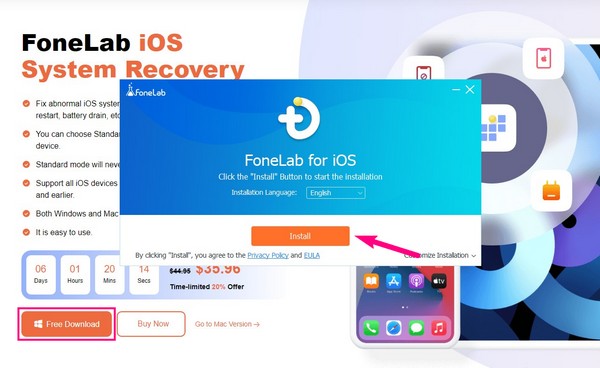
FoneLab iOS系统恢复的主要界面包括iPhone数据恢复、iOS数据备份和恢复、iOS系统恢复和WhatsApp Transfer for iOS功能。 每个都有不同的功能; 您可以根据设备的需要使用它们,但请选择 iOS系统恢复 目前在右上角的框。 然后,当以下界面上显示各种 iOS 问题时,点击“开始”继续。
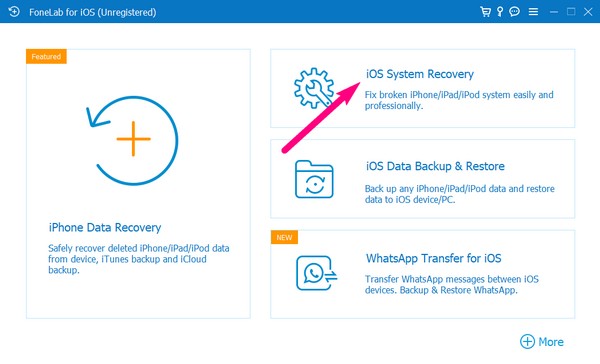
随后将出现高级和标准修复模式。 使用 USB 电缆连接您的设备。 然后,如果您希望定期修复而不丢失数据,请选择标准模式。 同时,如果您想在修复问题时清理或删除所有 iPhone 数据,请标记高级模式。 选择后,点击 确认 在维修类型下方。
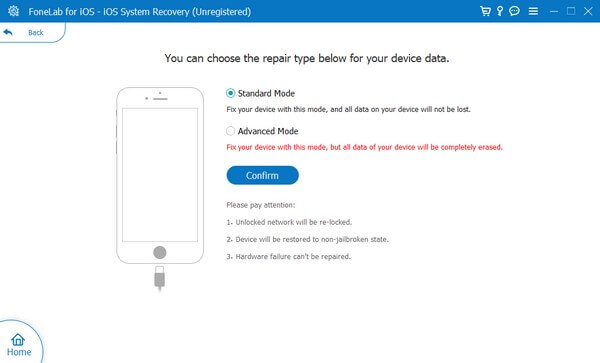
以下屏幕将显示为各种 iOS 设备指定的不同指南。 单击上部的选项卡之一,查看为您的 iPhone 版本分配的说明。 然后,执行指南将您的设备置于恢复模式。 然后,将保存的固件包将修复卡在耳机模式下的 iPhone。
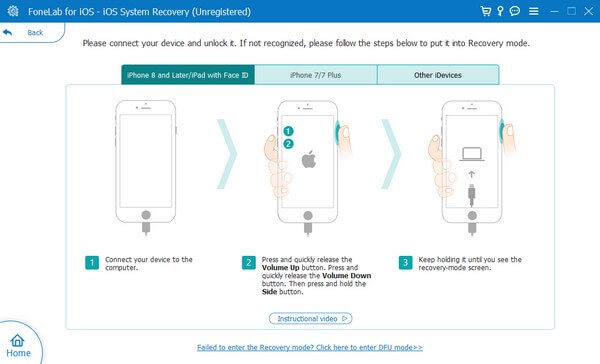
FoneLab使您可以将iPhone / iPad / iPod从DFU模式,恢复模式,Apple徽标,耳机模式等修复到正常状态而不会丢失数据。
- 修复禁用的iOS系统问题。
- 从禁用的iOS设备中提取数据,而不会丢失数据。
- 它是安全且易于使用的。
方法2.重新启动iPhone
解决设备问题的另一种方法是重新启动。 这是修复各种设备(无论是 iPhone 还是 Android)的最基本方法,因为重新启动会刷新系统。
请遵守以下简单的说明,确定如何通过重新启动设备来使 iPhone 脱离耳机模式:
对于带有“主页”按钮的 iPhone:将手指向下按到 iPhone 的按钮上 功率 和 主页 按住按键几秒钟,然后在屏幕上显示 Apple 徽标时松开。
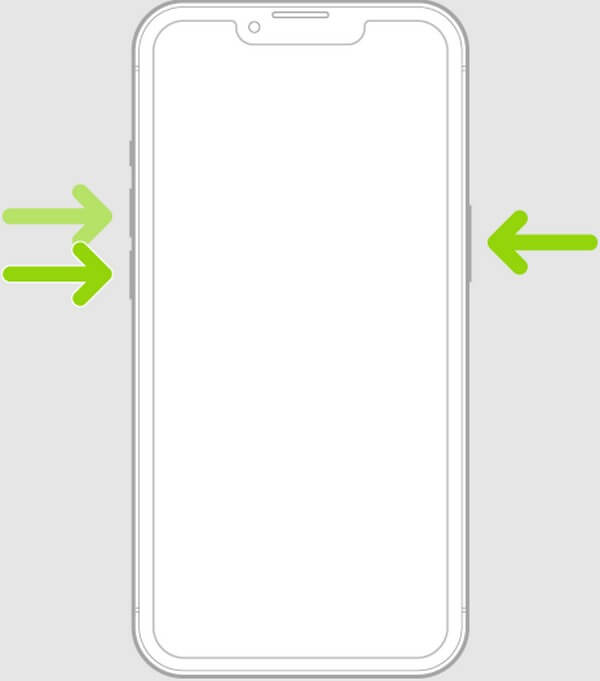
对于没有主页按钮的 iPhone:按 iPhone 的 Up 和 降低音量 随后按一秒钟。 然后,将手指向下按到 iPhone 的位置 功率 键,只有当您看到屏幕上的 Apple 标志时才松开它。
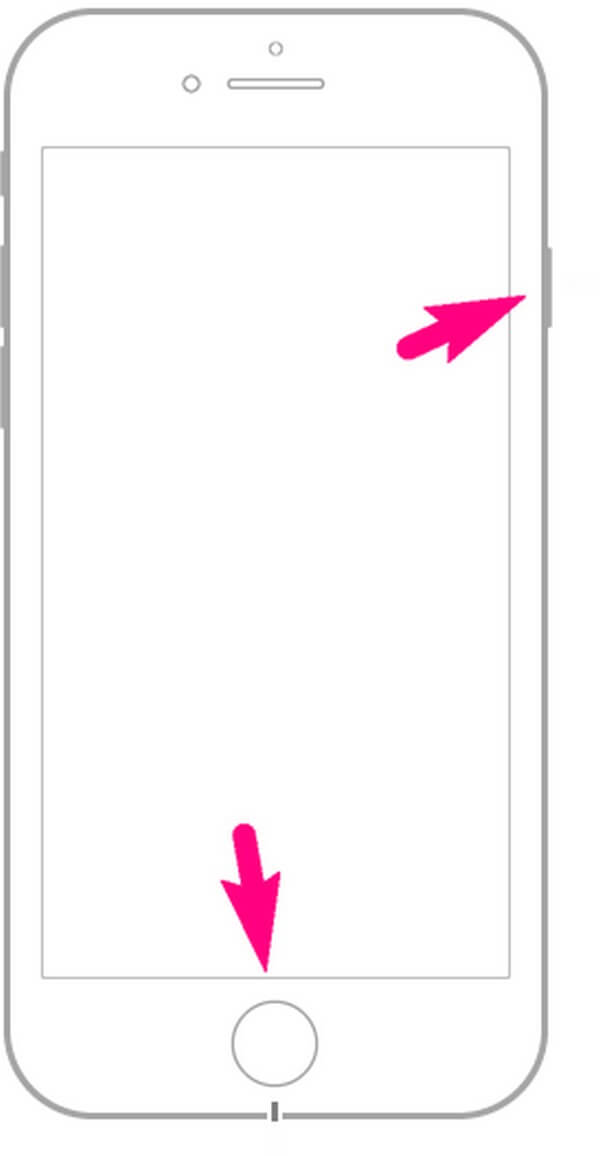
方法3:重置iPhone
除了重启之外, 重置您的iPhone 也是解决设备问题的一种流行策略。 如果您重置 iPhone,它会在各个方面自动恢复为默认状态。 因此,您无意中进行的调整也将返回到默认操作,解决它们引起的问题,包括卡在耳机模式中。
请注意下面的简单步骤,通过重置设备来修复卡在耳机上的 iPhone:
启动 个人设置 在您的 iPhone 上直接转到 总类 标签。 从那里,您将看到 转移或重置 iPhone 在底部。
在以下界面中,再次聚焦底部即可看到并点击 抹掉所有内容和设置 选项。 然后,继续进一步说明以确认重置或删除您的 iPhone。
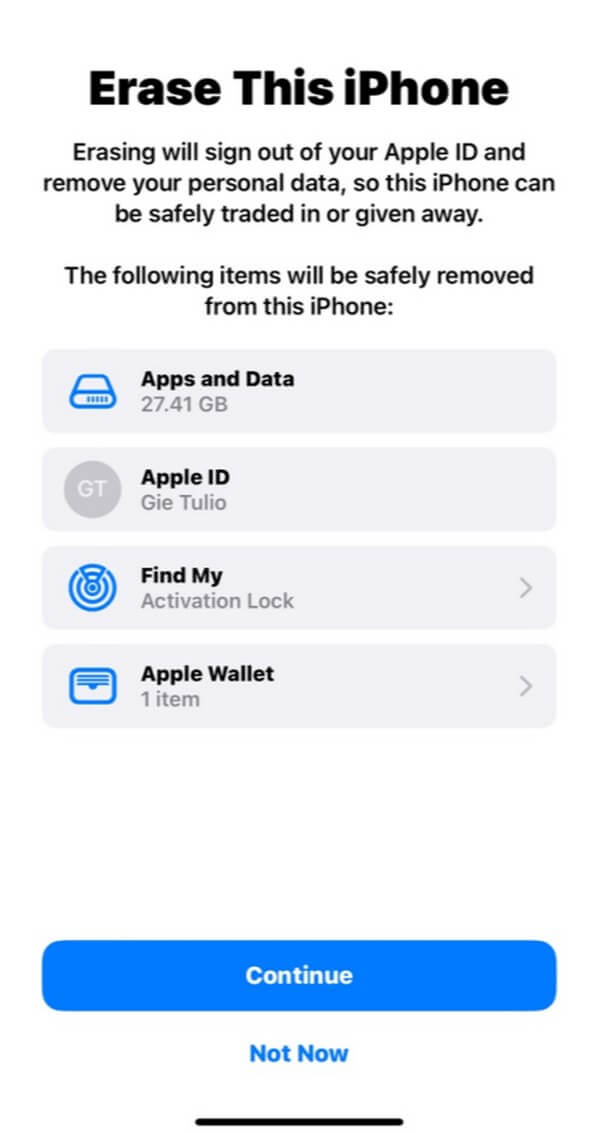
FoneLab使您可以将iPhone / iPad / iPod从DFU模式,恢复模式,Apple徽标,耳机模式等修复到正常状态而不会丢失数据。
- 修复禁用的iOS系统问题。
- 从禁用的iOS设备中提取数据,而不会丢失数据。
- 它是安全且易于使用的。
第 5 部分. iPhone 耳机模式常见问题解答
1. 如何更改iPhone耳机设置?
如果您想在 iPhone 上查看和调整音频,只需输入 个人设置 > 无障碍 > 音频/视频。 然后您将看到 耳机住宿 您可以根据自己的喜好调整或更改功能和其他音频或耳机选项。
2. 如何检查 iPhone 上的耳机电平?
首先,确保您的 iPhone 已连接耳机。 之后,继续前往 控制中心,耳机电平表所在的位置。 然后,您可以相应地检查和调整耳机的音频电平。
3. 为什么我的iPhone无法检测到我连接的耳机?
如果您使用的耳机是通过蓝牙连接的,则它们的电池可能已经耗尽。 确保它们已充满电以利用其使用量。 如果您的耳机是有线的,另一种可能是您的端口有问题。
4. 为什么我的iPhone插入耳机后听不到任何声音?
iPhone 有一个 耳机安全 功能,它允许您激活 减少响亮的声音 选项。 也许,您无意中将其音量滑块静音 个人设置,这就是为什么即使插入耳机也听不到任何声音的原因。
5. 如何修复 iPhone 上的耳机端口进水?
使用棉签吸去端口中的水。 您可以减少棉质以使其贴合,并小心操作以避免损坏。
FoneLab使您可以将iPhone / iPad / iPod从DFU模式,恢复模式,Apple徽标,耳机模式等修复到正常状态而不会丢失数据。
- 修复禁用的iOS系统问题。
- 从禁用的iOS设备中提取数据,而不会丢失数据。
- 它是安全且易于使用的。
本文前面提到的策略对于修复陷入耳机模式的 iPhone 最为有效。 如果您在 iPhone 上遇到更多问题,请参阅 FoneLab iOS系统恢复 解决方案网站。
